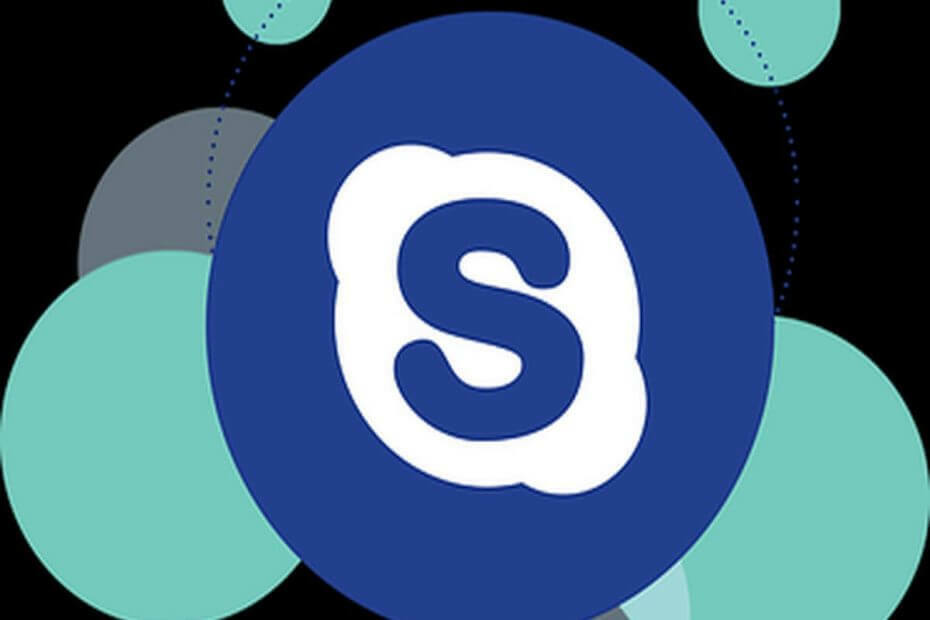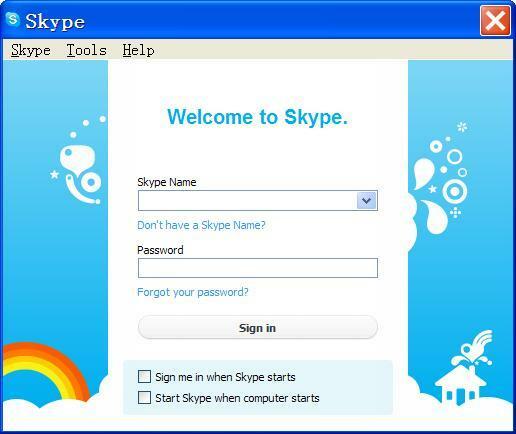PCの電源を入れて、最終的に作業を開始できるようになるまでしばらく待つことを想像してみてください。 それには複数の理由がありますが、Windowsで起動するプログラムがおそらく主な原因です。 Skype 含まれています。 一部のユーザーは、これに対処し、Skypeが単独で開かないようにする方法を知りたいと考えています。
以下の質問に必ず回答するようにしたので、以下の手順に従うことを検討してください。
Skypeが自動的に起動しないようにするにはどうすればよいですか
Skypeはデフォルトでシステムから起動し、このオプションを簡単に無効にすることができます。 デスクトップが表示されるとすぐに最初のプレゼンスを強制する傾向がある一部のサードパーティアプリケーションと比較して、Skypeの自動起動を無効にするのは簡単です。 これは昔の古典的なSkypeの時代にさかのぼり、新しく改造されたSkype8.0に完全に適用されます。
ただし、ユーザーは、私たちが目撃したすべてのUIの変更後に混乱する可能性があり、Skypeが単独で開かないようにするオプションがどこにあるかを認識していません。 それを超えても、新しいSkypeプラットフォームはみんなのお茶ではありませんが、Microsoftは、繰り返し述べたように、それを置き去りにすることにしました。
- また読む: Windows 10、8.1用の最新のデスクトップSkypeバージョンをダウンロードする
Skypeの自動起動を停止する方法がわからない場合は、次の手順に従ってください。
- 開いた Skype.
- クリックしてください 3ドットメニュー 開いて 設定.
- 選択する 一般 左ペインの下。
- 「Skypeを自動的に起動します」設定 オフ.
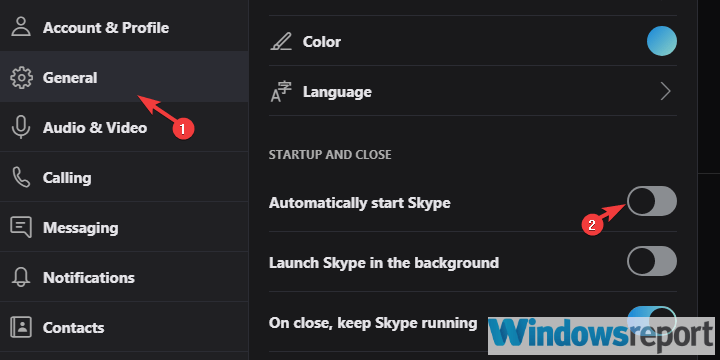
- PCを再起動し、変更を探します。
その後、PCを起動するたびにSkypeがポップアップすることはありません。 チャットや電話を開始するには、開始する必要があります。 そして、そうは言っても、この記事を締めくくることができます。 うまくいけば、これは参考になった読み物でした。
Skypeに関して他にご不明な点がございましたら、お気軽にお問い合わせください。 以下のコメントセクションは、開始するのに適した場所です。
あなたがチェックアウトすべき関連ストーリー:
- 修正:SkypeがWindows10で機能しない
- 修正:Windows10でSkypeが閉じない
- SkypeがWindows10で閉じ続ける場合の対処方法
![1年間ハックのない無料のSkypeグループビデオ通話[取引]](/f/da7b04bcff57a1b779c055ff574dba11.jpg?width=300&height=460)